FITERP系统初始化说明
ERP系统数据初始化方案
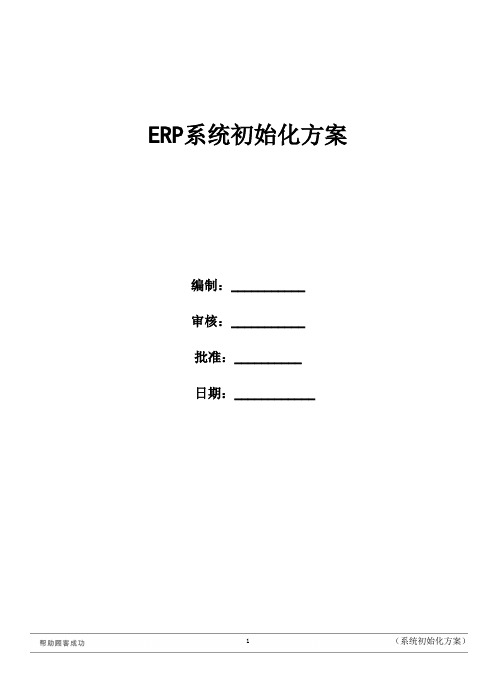
ERP系统初始化方案编制:___________审核:___________批准:__________日期:____________一.概述 41、各系统模块启用前必须完成的资料 42、实际业务处理前需要完成的资料5二.静态数据:基础资料51、物料52、计量单位 63、仓库64、客户65、供应商76、职员7三.静态数据:生产管理81、BOM 82、工艺路线8四.动态数据:供应链91、初始库存92、初始暂估入库单103、初始未核销销售出库单104、初始暂估委外加工入库单105、初始未核销委外加工出库单106、初始未完结采购订单、销售订单10五.动态数据:生产管理111、初始未完结生产任务单、委外加工单11一.概述系统初始化资料分2部分:一是各系统模块启用前必须完成的资料,项目实施任务中的“初始化结束”便是指此部分资料录入结束;一是实际业务处理前需要完成的资料,这部分资料可以在相应系统模块启用后录入。
1、各系统模块启用前必须完成的资料各系统模块启用前必须完成的资料如下表:数据类别系统模块数据内容数据引入系统设置(启用后不可修改) 供应链系统数量/金额核算方式、库存更新控制方式、凭证暂估冲回模式静态数据基础资料物料、辅助属性、计量单位、客户、供应商、仓库、部门、职员、费用、要素费用、币别、科目、结算方式、辅助资料、自定义核算项目、自定义辅助资料全部支持从EXCEL文件引入供应链物料批号规则动态数据供应链初始库存、初始暂估外购入库单、初始未核销销售出库单、初始暂估委外加工入库单、初始未核销委外加工出库单初始库存支持从EXCEL文件引入系统设置(启用后不可修改)、动态数据在相应模块启用后不能再修改。
静态数据的部分属性在相应模块启用后仍可以修改,未被动态数据引用到的静态数据可以在相应模块启用后再录入。
2、实际业务处理前需要完成的资料实际业务处理前需要完成的资料如下表:数据类别系统模块数据内容系统设置各模块系统参数设置、用户权限设置、单据自定义、单据套打格式定义、业务流程设计、多级审核设定静态数据基础资料物料、计量单位、客户、供应商、仓库、部门、职员、费用、要素费用、币别、科目、结算方式、辅助资料、自定义核算项目、自定义辅助资料采购管理采购价格资料销售管理销售价格资料仓存管理领料用途、其他入/出库分类、物料批号规则生产管理BOM动态数据采购管理初始未完结采购订单销售管理初始未完结销售订单生产管理初始未完结生产任务单二.静态数据:基础资料1、物料1、对于某一具体的物料代码,如果其内部库存与采购、销售或委外加工环节计量单位不一致,存在多计量单位,但之间的换算率是固定的,建议不采用辅助计量单位模式,而采取同计量单位组(一般为物料库存计量单位所属的组)中建立多个普通固定换算的计量单位来实现,因为辅助计量单位模式在单据录入时增加操作量,有时还需修改辅助单位换算率来调整数量尾差以保持库存更新值正确。
ERP系统使用基础操作指南

ERP系统使用基础操作指南第1章 ERP系统概述 (4)1.1 系统简介 (4)1.2 功能模块介绍 (4)第2章系统登录与退出 (5)2.1 登录系统 (5)2.1.1 打开浏览器,输入ERP系统访问地址,按回车键。
(5)2.1.2 在登录页面,输入用户名和密码,“登录”按钮。
(5)2.1.3 登录成功后,系统将自动跳转到主页面。
若登录失败,请检查用户名、密码是否正确,或联系系统管理员。
(5)2.2 退出系统 (5)2.2.1 在系统主界面的右上角,找到“退出”按钮,。
(5)2.2.2 弹出确认退出提示框,“确定”,即可退出系统。
(5)2.3 修改密码 (5)2.3.1 在系统主界面,右上角的“用户名”,在下拉菜单中选择“修改密码”。
(5)2.3.2 进入修改密码页面,输入原密码、新密码及确认新密码。
(5)2.3.3 按照页面提示,完成密码修改操作。
(5)2.3.4 修改成功后,系统会提示“密码修改成功”,“确定”后,重新登录系统即可使用新密码。
若修改失败,请按照提示信息进行操作或联系系统管理员。
(5)第3章系统界面与基本操作 (5)3.1 系统界面布局 (5)3.2 菜单栏与工具栏 (6)3.2.1 菜单栏 (6)3.2.2 工具栏 (6)3.3 功能快捷键 (6)第4章基础信息管理 (7)4.1 员工信息管理 (7)4.1.1 新增员工信息 (7)4.1.2 修改员工信息 (7)4.1.3 删除员工信息 (7)4.1.4 查询员工信息 (7)4.2 客户信息管理 (7)4.2.1 新增客户信息 (7)4.2.2 修改客户信息 (8)4.2.3 删除客户信息 (8)4.2.4 查询客户信息 (8)4.3 供应商信息管理 (8)4.3.1 新增供应商信息 (8)4.3.2 修改供应商信息 (8)4.3.3 删除供应商信息 (8)4.3.4 查询供应商信息 (8)第5章销售管理 (9)5.1.1 订单录入 (9)5.1.2 订单审批 (9)5.1.3 订单执行 (9)5.1.4 订单跟踪 (9)5.2 销售出库管理 (9)5.2.1 出库单创建 (9)5.2.2 出库单审批 (9)5.2.3 出库操作 (10)5.2.4 物流配送 (10)5.3 销售退货管理 (10)5.3.1 退货申请 (10)5.3.2 退货审批 (10)5.3.3 退货接收 (10)5.3.4 退款处理 (10)第6章采购管理 (10)6.1 采购订单管理 (10)6.1.1 创建采购订单 (10)6.1.2 审批采购订单 (10)6.1.3 采购订单跟踪 (11)6.2 采购入库管理 (11)6.2.1 收货确认 (11)6.2.2 入库验收 (11)6.2.3 入库单管理 (11)6.3 采购退货管理 (11)6.3.1 退货申请 (11)6.3.2 退货审批 (11)6.3.3 退货执行 (11)第7章库存管理 (11)7.1 库存查询 (11)7.1.1 功能描述 (11)7.1.2 操作步骤 (12)7.1.3 注意事项 (12)7.2 库存盘点 (12)7.2.1 功能描述 (12)7.2.2 操作步骤 (12)7.2.3 注意事项 (12)7.3 库存预警设置 (12)7.3.1 功能描述 (12)7.3.2 操作步骤 (13)7.3.3 注意事项 (13)第8章财务管理 (13)8.1 应收账款管理 (13)8.1.1 客户资料管理 (13)8.1.3 收款管理 (13)8.1.4 账龄分析 (13)8.2 应付账款管理 (13)8.2.1 供应商资料管理 (13)8.2.2 采购发票管理 (13)8.2.3 付款管理 (14)8.2.4 账龄分析 (14)8.3 会计凭证管理 (14)8.3.1 凭证录入 (14)8.3.2 凭证审核 (14)8.3.3 凭证过账 (14)8.3.4 凭证查询 (14)8.3.5 凭证打印 (14)第9章报表与分析 (14)9.1 销售报表 (14)9.1.1 销售数据概览 (14)9.1.2 销售明细报表 (14)9.1.3 销售退货报表 (14)9.2 采购报表 (15)9.2.1 采购数据概览 (15)9.2.2 采购明细报表 (15)9.2.3 采购到货情况报表 (15)9.3 库存报表 (15)9.3.1 库存数据概览 (15)9.3.2 库存明细报表 (15)9.3.3 库存预警报表 (15)9.4 财务报表 (15)9.4.1 财务数据概览 (15)9.4.2 应收账款报表 (15)9.4.3 应付账款报表 (15)9.4.4 费用报表 (16)第10章系统设置与维护 (16)10.1 系统参数设置 (16)10.1.1 进入系统参数设置界面 (16)10.1.2 设置系统参数 (16)10.1.3 保存与生效 (16)10.2 用户权限管理 (16)10.2.1 添加用户 (16)10.2.2 设置用户权限 (16)10.2.3 启用与禁用用户 (16)10.3 数据备份与恢复 (17)10.3.1 数据备份 (17)10.3.2 数据恢复 (17)10.4.1 查看系统日志 (17)10.4.2 导出日志 (17)第1章 ERP系统概述1.1 系统简介企业资源计划(ERP)系统是一种集成了企业各项业务流程的信息化管理平台。
制造ERP系统源码系统初始化说明
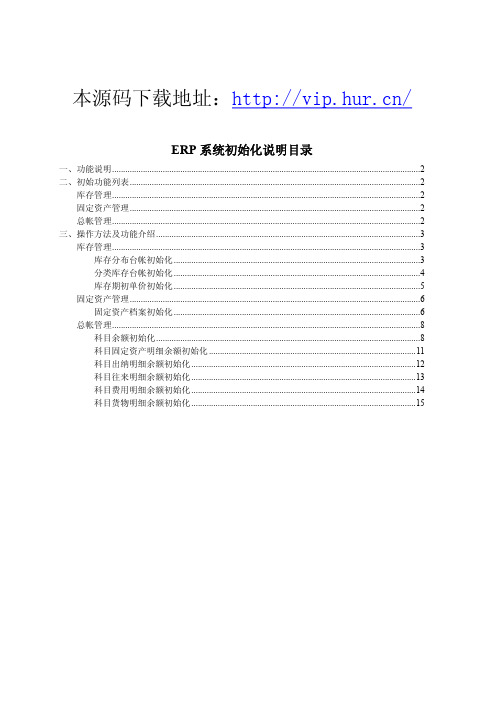
本源码下载地址:/ERP系统初始化说明目录一、功能说明 (2)二、初始功能列表 (2)库存管理 (2)固定资产管理 (2)总帐管理 (2)三、操作方法及功能介绍 (3)库存管理 (3)库存分布台帐初始化 (3)分类库存台帐初始化 (4)库存期初单价初始化 (5)固定资产管理 (6)固定资产档案初始化 (6)总帐管理 (8)科目余额初始化 (8)科目固定资产明细余额初始化 (11)科目出纳明细余额初始化 (12)科目往来明细余额初始化 (13)科目费用明细余额初始化 (14)科目货物明细余额初始化 (15)一、功能说明系统初始化主要完成几个工作:1、在会计期初需调整库存的期初数据、调整科目的余额、调整固定资产期初数据等,或在从手工做帐转为电脑做帐时,需要将现有手工帐面上的数据录入到电脑中,都可通过相 关初始化程序将数据录入到系统中。
二、初始功能列表库存管理(1) 库存分布台帐初始化(2) 分类库存台帐初始化(3) 库存期初单价初始化固定资产管理(1) 固定资产档案初始化总帐管理(1) 科目项目明细余额初始化(2) 科目部门明细余额初始化(3) 科目固定资产明细余额初始化(4) 科目出纳明细余额初始化(5) 科目往来明细余额初始化(6) 科目费用明细余额初始化(7) 科目货物明细余额初始化(8) 科目余额初始化三、操作方法及功能介绍库存管理库存分布台帐初始化图(1) 数据可通过两种方法录入到系统中:(1) 直接在图 1所示的列表中进行编辑,录入相关数据(2) 将需初始化的数据在EXCEL 或其它文字处理软件中, 将格式做成符合上面列表中的格式后,通过图 1 中 1所示的 “从文件读入” 将内容直接读入到列表中,再 进行手工调整即可。
在 FITERP 中货物可以分货位、分订单、分批次、分项目进行管理,在进行库存 分布初始化时,是根据货位来进行初始化。
如货物有分订单、分批次、分项目进行 管理,才需录入订单号、批号、项目编号等数据,否则可为空。
ERP初始设置操作手册
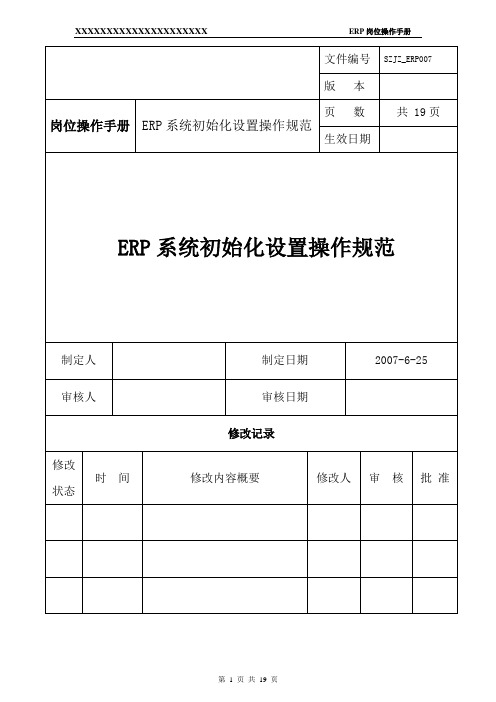
目录ERP系统初始化设置操作 (3)1、登陆ERP系统 (3)2、启用各子模块 (3)3、增加部门档案 (4)4、人员类别增加 (4)5、职员档案增加 (4)6、供应商分类增加 (5)7、供应商档案增加 (5)8、客户分类增加 (5)9、客户档案增加 (6)10、存货分类增加 (6)11、计量单位增加 (6)12、仓库档案增加 (7)13、存货档案增加 (7)14、收发类别增加 (7)15、采购类型增加 (8)16、销售类型增加 (8)17、会计科目增加 (9)18、凭证类别设置 (9)19、结算方式设置 (10)20、外币设置 (10)21、单据类别与收发类别对照表 (10)期初余额操作顺序 (12)22、期初余额录入 (12)22-1、《采购管理》模块期初数据录入 (12)22-2、《销售管理》期初发货单录入 (13)22-3、《存货核算》期初数据录入 (13)22-4、《库存管理》期初数据录入 (14)22-5、《应收系统》期初数据录入 (15)22-6、《应付系统》期初数据录入 (17)22-7、《总账系统》期初数据录入 (18)ERP 系统初始化设置操作1、登陆ERP 系统*****登陆方法:开始→程序→用友ERP-U8→企业应用平台*****2、启用各子模块*****操作方法:(企业应用平台→设置→基本信息→系统启用)*****1、录入操作员1、双击启用会计期间,注销启用标志,再双击启用会计期间即可;3、增加部门档案*****操作方法:(设置→基础档案→机构人员→部门档案→增加)*****4、人员类别增加*****操作方法:(设置→基础档案→机构人员→人员类别→增加) *****5、职员档案增加*****操作方法:(设置→基础档案→机构人员→人员档案→增加)*****1、单击“增加”2、单击“保存”3、若要修改或删除部门档案,单击此处6、供应商分类增加*****操作方法:(设置→基础档案→客商信息→供应商分类→增加) *****7、供应商档案增加*****操作方法:(设置→基础档案→客商信息→供应商档案→增加) *****8、客户分类增加*****操作方法:(设置→基础档案→客商信息→客户分类→增加) *****2、单击“选择”,再单击“删除”1、单击“增加”2、单击“保存”2、单击“保存”1、单击“增加”9、客户档案增加*****操作方法:(设置→基础档案→客商信息→客户档案→增加) *****1、单击“增加”10、存货分类增加*****操作方法:(设置→基础档案→存货→存货分类→增加) *****2、单击“保存”1、单击“增加”11、计量单位增加*****操作方法:(设置→基础档案→存货→计量单位) *****12、仓库档案增加*****操作方法:(设置→基础档案→业务→仓库档案) *****13、存货档案增加*****操作方法:(设置→基础档案→存货→存货档案) *****14、收发类别增加*****操作方法:(设置→基础档案→业务→收发类别→增加) *****15、采购类型增加*****操作方法:(设置→基础档案→业务→采购类型) *****16、销售类型增加*****操作方法:(设置→基础档案→业务→销售类型) *****17、会计科目增加*****操作方法:(设置→基础档案→财务→会计科目) *****2、录入“科目编码及名称”3、单击“确定”18、凭证类别设置*****操作方法:(设置→基础档案→财务→凭证类别) *****1、单击“增加”19、结算方式设置*****操作方法:(设置→基础档案→收付结算→结算方式) *****20、外币设置*****操作方法:(设置→基础档案→财务→外币设置) *****1、单击“增加”21、单据类别与收发类别对照表*****操作方法:(设置→基础档案→对照表→单据类别与收发类别对照表→增加) *****3、单击“保存”1、单击“增加”2、选择相关单据类型,录入对应的收发类别期初余额操作顺序22、期初余额录入22-1、《采购管理》模块期初数据录入录入截至到2005年12月31日所有已入库未到发票的采购入库单(期初暂估),并在录入完成后进行“期初记账”操作,同时录入期初未执行完的采购订单。
第3章易飞ERP系统初始化

62
3.1.1 系统管理
【实验要求】
完成系统使用前期的登录控制,数据控制,完成对于系统操作组与实际组织架构权 限的控制与设置。主要包括:录入公司信息、录入用户信息、录入组信息、授予用户权 限。
立多个分公司信息(本书实验是独立法人的企业); “数据库名称”设定后要记住该名称,该名称将在数据库中显示。在本书实验
中,所有恢复数据需要在数据库中恢复此账套数据; 本实验“公司编号”与“数据库名称”设置相同名称,目的在于便于记忆和查
找。 第 2 步: 录入用户信息。以 DS 账号、选择“光华家具”公司,重新登录系统。在 “管理维护子系统”中单击“录入用户信息”模块,进入“录入用户信息”界面,单击 “新增”按钮,依照表 3-1 所示内容依次录入并保存,如图 3.2 所示。录入完成后关闭 该界面。
第 3 章 ERP 系统初始化
内容提要
ERP 系统初始化是企业使用 ERP 软件系统进行日常经营管理的基础,是一个将物质 世界的实际企业转化为 ERP 系统中的数字化企业的过程。本章实验涉及两个模块:系统 管理与基础信息设置、基础数据设置与系统开账。系统管理在系统中设置企业名称和对 应的数据库账套,基础信息设置构建企业的经营模式和原则,各种基础数据设置勾画出 数字企业运营蓝图,最后通过系统期初开账,完成整个系统初始化的全过程。
68
图 3.8 财务参数设置界面
说明: 此处的“会计现行年月”、“会计现行关账年度”等与“库存参数设置”中的相关参 数含义类似。 第 4 步:设置启用系统。单击“启用系统”页签,按如图 3.9 所示设置启用系统, 完成后保存并关闭该界面。包括存货管理、销售管理、采购管理、应收/应付管理、自 动分录、会计总账、产品结构管理、主生产排程、物料需求计划、批次需求计划、工单 /委外管理、工艺管理和成本计算管理。
飞ERP系统基础操

单据录入画面。如进货单、销货单等
以报表的形式提供相应数据查询。如库存明细表等
即单据,非会计上的凭证。如采购单凭证等
整批数据处理,单据自动生成。如请购单自动生成采购单等
统 主 要 作 业 类 型
建档
报表
凭证
批次
系
建档基本操作
工具栏
单头
单身
单尾
01
03
02
04
05
单据基本术语
表示此张单据已经审核以及进行相关记录的更新.
6
5
纸张格式
目的:查看目前凭证使用的纸张格式,功能钮图形为 .
凭证打印基本操作
凭证打印基本操作
显示整页:凭证预览转换成整页模式,功能钮图形为 .
显示页宽:凭证预览转换成全萤幕模式,功能钮图形为 .
缩放比率:凭证预览显示大小百分比率 .
打印:打印凭证,功能钮图形为 .
主 画 面 操 作 详 解
主 画 面 操 作 详 解
重新登录: 目的:系统重新登入,功能钮图形为 。
主 画 面 操 作 详 解
在线手册查询: 目的:线上查询,功能钮图形为 。
主 画 面 操 作 详 解
工厂别切换: 目的:切换不同工厂帐套,功能钮图形如上。
其他工具栏
主 画 面 操 作 详 解
基础操作培训
内部培训
易飞管理软件
易飞ERP系统培训
目 录
CONT本操作
凭证打印基本操作
系统主要作业类型
报表基本操作
登录系 统 双击
系 统 主 画 面
工具栏区
作业清单区
对应图档区
一、检视类别
(1)于检视类别处移动鼠标按下 键,使用者可以选择对应的检视类别。 (2)重新定义检视类别 使用者可依自己的需求新增符合自己的检视项目,通过工具栏的菜单项,进入作业菜单编辑器:
FITERP系统管理报表使用说明
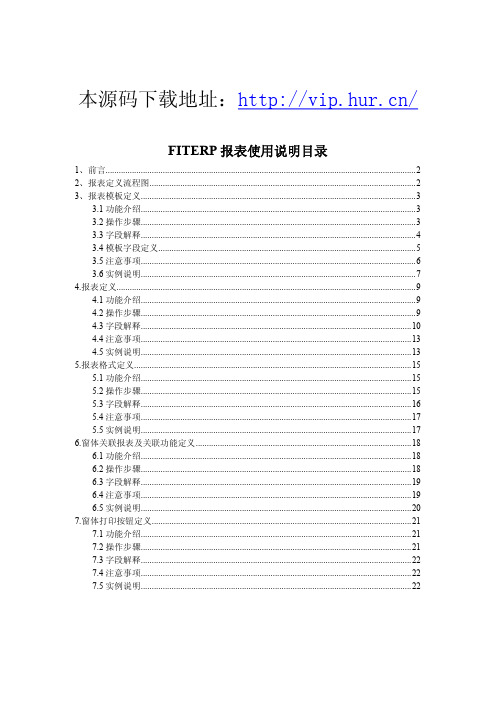
本源码下载地址:/FITERP报表使用说明目录1、前言 (2)2、报表定义流程图 (2)3、报表模板定义 (3)3.1 功能介绍 (3)3.2 操作步骤 (3)3.3 字段解释 (4)3.4 模板字段定义 (5)3.5 注意事项 (6)3.6 实例说明 (7)4.报表定义 (9)4.1 功能介绍 (9)4.2 操作步骤 (9)4.3 字段解释 (10)4.4 注意事项 (13)4.5 实例说明 (13)5.报表格式定义 (15)5.1 功能介绍 (15)5.2 操作步骤 (15)5.3 字段解释 (16)5.4 注意事项 (17)5.5 实例说明 (17)6.窗体关联报表及关联功能定义 (18)6.1 功能介绍 (18)6.2 操作步骤 (18)6.3 字段解释 (19)6.4 注意事项 (19)6.5 实例说明 (20)7.窗体打印按钮定义 (21)7.1 功能介绍 (21)7.2 操作步骤 (21)7.3 字段解释 (22)7.4 注意事项 (22)7.5 实例说明 (22)1、前言报表是反应企业采购、生产、库存、销售、财务等等各方面的业务信息,不同企业的管 理方式各不一样,对报表中列出的数据、格式也各不相同。
一般管理软件中提供的报表远远 不能满足企业的需要,需得到各种报表时,要软件供应商重新开发新的程序,需花费大量的 时间、金钱、人力。
在 FITERP 中提供功能强大的报表自定义功能,通过简单的报表定义, 用户可制作出自己需要的各种报表,用户可以对输出报表的字段、标题、格式、汇总条件、 排序条件、查询条件等数据完全进行自定义。
本手册通过报表模板定义介绍如何定义报表的数据来源、报表字段的属性、报表字段的 标题内容等信息,报表定义介绍如何定义报表需输出的字段、报表汇总的条件、排序条件、 筛选条件等数据,报表格式定义介绍如何定义报表在打印机上输出的样式,窗体关联报表定 义介绍如何将各单据的维护窗体与对应的报表进行关联, 窗体打印按钮设定介绍如何将报表 设定为表单中打印按钮默认的报表。
erp初始化流程

系统测试与验证
测试团队、业务部门
对系统进行单元测试、集成测试和用户验收测试,确保系统功能和性能符合要求。
9
用户培训与文档编写
培训部门、IT部门
对用户进行ERP系统的操作培训,编写系统操作手册和用户指南。
10
系统上线与切换
项目管理团队、业务部门
制定上线计划,确保新旧系统平稳切换,及时处理可能出现的问题。
erp初始化流程
步骤序号
流程内容
负责人/执行部门
注意事项
1
项目启动与规划
项目管理团队
确定项目目标、范围、时间表、预算和关键里程碑。
2
需求分析与调研
业务部门、IT部门
收集并整理各部门业务需求,分析现有系统的不足和改进点。
3
选择ERP系统
采购部门、IT部门
根据需求调研结果,对比不同ERP系统的功能、价格、易用性等,选择最适合的系统。
4
合同签订与购买
采购部门、法务部门
与ERP供应商签订合同,明确双方的权利和义务,支付相关费用。
5
系统环境准备
IT部门
准备服务器、网络、存储等硬件设施,确保满足ERP系统的运行要求。
6
数据准备与迁移
业务部门、I做准备。
7
系统安装与配置
IT部门
按照ERP供应商的指引,安装和配置系统,包括数据库、中间件等。
11
后续支持与优化
IT部门、业务部门
提供系统日常支持和维护,根据用户反馈和业务变化进行系统优化和升级。
沃弗ERP操作手册
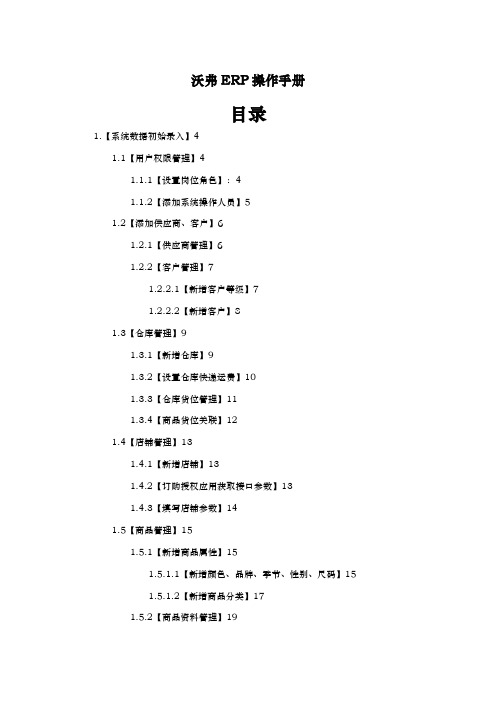
沃弗ERP操作手册目录1.【系统数据初始录入】41.1【用户权限管理】41.1.1【设置岗位角色】:41.1.2【添加系统操作人员】51.2【添加供应商、客户】61.2.1【供应商管理】61.2.2【客户管理】71.2.2.1【新增客户等级】71.2.2.2【新增客户】81.3【仓库管理】91.3.1【新增仓库】91.3.2【设置仓库快递运费】101.3.3【仓库货位管理】111.3.4【商品货位关联】121.4【店铺管理】131.4.1【新增店铺】131.4.2【订购授权应用获取接口参数】131.4.3【填写店铺参数】141.5【商品管理】151.5.1【新增商品属性】151.5.1.1【新增颜色、品牌、季节、性别、尺码】151.5.1.2【新增商品分类】171.5.2【商品资料管理】191.5.2.1【手工新增商品】191.5.2.2【网店导入商品】231.5.2.2.1【下载网店sku信息】231.5.2.2.2【生成商品档案】241.5.3【商品sku修改】:241.6【设置快递】251.6.1【新增快递】251.6.2【配置快递接口参数】261.6.3【设置快递模板】271.7【设置拣货单、装箱单模板】281.7.1【设置拣货单模板】281.7.2【设置装箱单模板】282.【系统操作流程】292.1【库存管理】292.1.1【新增生产订单】292.1.2【新增来货计划单】312.1.3【新增采购入库单】332.1.4【仓间调拨】342.1.5【库存调整】342.2【客户订单处理】352.2.1【运营处理订单】352.2.1.1【平台网店订单处理】352.2.1.1.1【从接口获取订单】352.2.1.1.2【审核订单内容】362.2.1.1.3【订单异常处理】362.2.1.1.3.1【操作步骤】362.2.1.1.3.2【异常提示处理】392.2.1.2【手工订单处理】402.2.1.2.1【新建单个订单】402.2.1.2.2【导入一批量订单】412.2.2【仓库处理订单】422.2.2.1【订单分批】422.2.2.2【打单】432.2.2.3【扫描】442.2.2.4【称重】452.2.2.5【订单回写】452.3【退换货管理】465.2.1【退货】465.2.1.1【接口获取退货退款单】465.2.1.2【审核退货退款】465.2.1.3【退货入库】485.2.2【换货】491.【系统数据初始录入】1.1【用户权限管理】1.1.1【设置岗位角色】在【系统-团队管理-角色管理】模块新增角色(即岗位),填写角色名称,选择角色的可操作模块功能,保存即可。
ERP系统操作说明书(完整版)
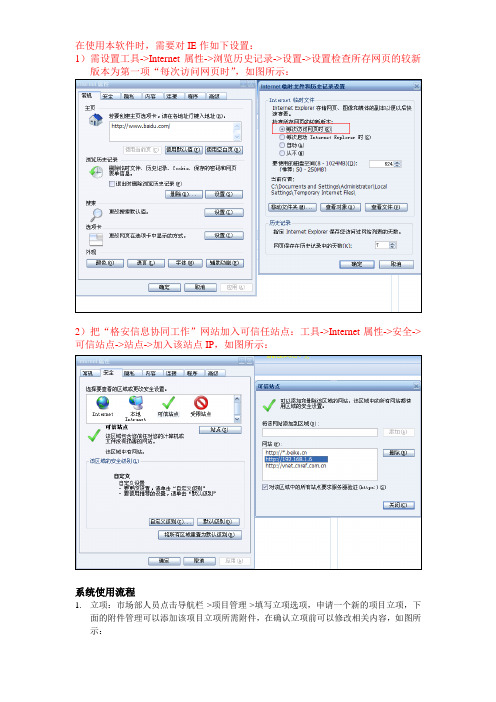
在使用本软件时,需要对IE作如下设置:1)需设置工具->Internet属性->浏览历史记录->设置->设置检查所存网页的较新版本为第一项“每次访问网页时”,如图所示:2)把“格安信息协同工作”网站加入可信任站点:工具->Internet属性->安全->可信站点->站点->加入该站点IP,如图所示:系统使用流程1.立项:市场部人员点击导航栏->项目管理->填写立项选项,申请一个新的项目立项,下面的附件管理可以添加该项目立项所需附件,在确认立项前可以修改相关内容,如图所示:注意:在填写新的立项时一定要设置状态为“立项”,否则该项目无法进行确认。
2.确认立项:填写完立项后,执行部门的部门经理就可以对项目进行确认了。
如果没有问题,点击导航栏->项目管理->确认立项选项,然后点击提交审批,在审批过程中,可以点击下方的查看审批进度和查看财务审核进度查看项目进程。
如图所示:3.审批:总经办人员对项目进行审批,点击导航栏->项目管理->立项审批或从首页提示中直接点击进入,如图所示,同意立项则点击审批按钮。
4.财务审核:财务人员点击导航栏->项目管理->立项财务审核或从首页提示中直接点击进入,财务人员可以根据项目情况选择下面的修改项目信息对该项目进行修改,该项目无问题后,点击下方“财务审批”按钮进行审核。
5.部门经理制作预算:首先点击导航栏->项目管理->收入预算,对该项目预计收入进行添加,注意:此处预算与员工报销时的费用密切相关,必须仔细且与财务名目一致,如果细类不准确,如办公费预算不足了,即使总预算未超,员工也无法进行该项费用报销然后点击导航栏->项目管理->估算经费,对该项目预计花费进行添加,最后点击导航栏->项目管理->提交预算审批,对该项目预算进行提交,等待审批。
6.预算审批:预算审批人员对预算进行审批。
ERP项目管理与实施第7章ERP系统的初始化
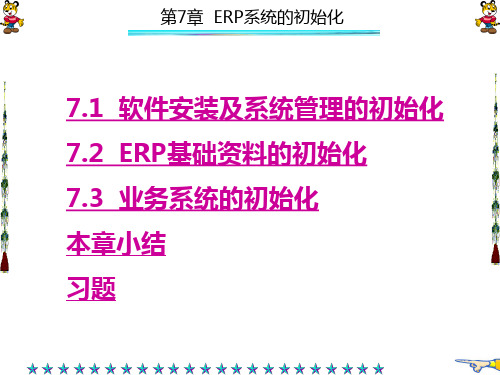
第7章 ERP系统的初始化
2. 组织机构设置 系统中允许存在多个账套,为了便于对多个账套进行管 理,系统提供了一个组织机构的功能,可以按组织机构对各 种账套进行分类管理。一个组织机构主要包括表7-1所示的 信息。
第7章 ERP系统的初始化
表7-1 组织机构信息
数据项 机构代码 机构名称
访问口令
说明 新建组织机构的代码 新建组织机构的名称 访问组织机构的口令,用于控制用户访问组 织机构下的账套
第7章 ERP系统的初始化
(2) 安装应用软件。环境检测成功之后,用户可以根据 实际需要进行所需服务部件的安装。放入K/3系统安装光盘, 通过光盘自动运行功能或者手工运行安装光盘上的,可以开 启安装主界面。根据所选安装内容的不同,安装过程中可能 会提示更换安装盘,安装完成后通常会要求进行重启操作, 否则K/3不能正常运行。如果所选择安装的部件中包括中间 层服务部件,安装完成后将会有一个安装中间层组件的过程, 它将更新操作系统的COM+组件包。中间层组件的注册也是 一个较长的过程。
第7章 ERP系统的初始化
2) 中间层服务器 中间层的任务是运行K/3系统的业务组件,客户端通过 访问中间层向数据库读/写数据,从而完成各种复杂的业务操 作。一个中间层服务器往往要为多个客户端(包括Web)提供 服务,因此对中间层机器的配置要求一般较高。中间层使用 部门级的服务器即可。根据实际测试的结果,K/3系统中, 一台配置为主流Xeon双CPU、1 GB内存的中间层服务器,所 能负载的并发用户数为60个左右或者Web客户端为200个左右。
第7章 ERP系统的初始化
1) 数据库服务器 数据库服务器作为业务数据的存储平台,无论从性能还 是可靠性方面都有很高的要求。一方面我们可以通过增加内 存和CPU来提升数据库服务器的性能,另一方面利用RAID来 存储数据可以提高数据的安全和可靠性,同时也会带来一定 的I/O性能提升。如果数据库服务器成为性能瓶颈,可以考虑 将业务分布到不同的数据库服务器上;如果本来就只有一个 业务,即一个Database,就只能依靠提高数据库服务器的配 置来提升性能了。
ERP系统数据初始化方案
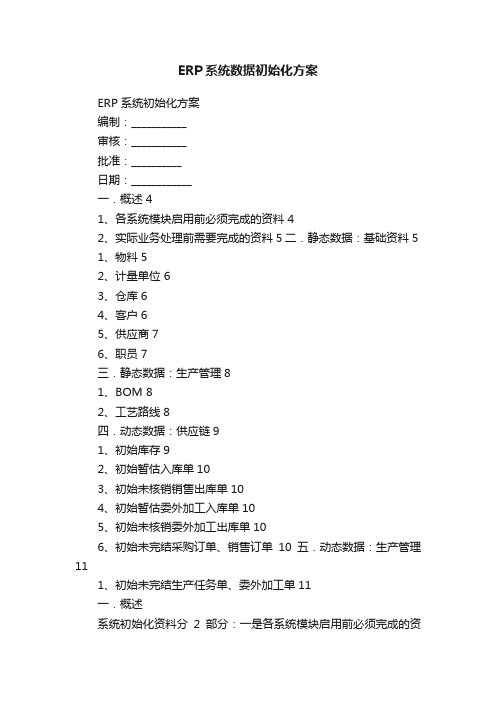
ERP系统数据初始化方案ERP系统初始化方案编制:___________审核:___________批准:__________日期:____________一.概述 41、各系统模块启用前必须完成的资料 42、实际业务处理前需要完成的资料5二.静态数据:基础资料51、物料52、计量单位 63、仓库64、客户65、供应商76、职员7三.静态数据:生产管理81、BOM 82、工艺路线8四.动态数据:供应链91、初始库存92、初始暂估入库单103、初始未核销销售出库单104、初始暂估委外加工入库单105、初始未核销委外加工出库单106、初始未完结采购订单、销售订单10五.动态数据:生产管理111、初始未完结生产任务单、委外加工单11一.概述系统初始化资料分2部分:一是各系统模块启用前必须完成的资料,项目实施任务中的“初始化结束”便是指此部分资料录入结束;一是实际业务处理前需要完成的资料,这部分资料可以在相应系统模块启用后录入。
1、各系统模块启用前必须完成的资料各系统模块启用前必须完成的资料如下表:数据类别系统模块数据内容数据引入系统设置(启用后不可修改) 供应链系统数量/金额核算方式、库存更新控制方式、凭证暂估冲回模式静态数据基础资料物料、辅助属性、计量单位、客户、供应商、仓库、部门、职员、费用、要素费用、币别、科目、结算方式、辅助资料、自定义核算项目、自定义辅助资料全部支持从EXCEL文件引入供应链物料批号规则动态数据供应链初始库存、初始暂估外购入库单、初始未核销销售出库单、初始暂估委外加工入库单、初始未核销委外加工出库单初始库存支持从EXCEL文件引入系统设置(启用后不可修改)、动态数据在相应模块启用后不能再修改。
静态数据的部分属性在相应模块启用后仍可以修改,未被动态数据引用到的静态数据可以在相应模块启用后再录入。
2、实际业务处理前需要完成的资料实际业务处理前需要完成的资料如下表:数据类别系统模块数据内容系统设置各模块系统参数设置、用户权限设置、单据自定义、单据套打格式定义、业务流程设计、多级审核设定静态数据基础资料物料、计量单位、客户、供应商、仓库、部门、职员、费用、要素费用、币别、科目、结算方式、辅助资料、自定义核算项目、自定义辅助资料采购管理采购价格资料销售管理销售价格资料仓存管理领料用途、其他入/出库分类、物料批号规则生产管理BOM动态数据采购管理初始未完结采购订单销售管理初始未完结销售订单生产管理初始未完结生产任务单二.静态数据:基础资料1、物料1、对于某一具体的物料代码,如果其内部库存与采购、销售或委外加工环节计量单位不一致,存在多计量单位,但之间的换算率是固定的,建议不采用辅助计量单位模式,而采取同计量单位组(一般为物料库存计量单位所属的组)中建立多个普通固定换算的计量单位来实现,因为辅助计量单位模式在单据录入时增加操作量,有时还需修改辅助单位换算率来调整数量尾差以保持库存更新值正确。
erp系统操作流程指南

erp系统操作流程指南ERP系统(Enterprise Resource Planning)是一种集成管理企业各项资源的软件系统,它可以帮助企业实现资源的有效管理和优化,提高企业的运营效率和竞争力。
在使用ERP系统之前,员工需要了解系统的操作流程和使用方法,以便更好地利用系统的功能和优势。
下面是一份关于ERP系统操作流程的指南,帮助员工快速上手并熟练使用ERP系统。
第一步:登录系统首先,员工需要打开电脑并输入正确的用户名和密码登录ERP 系统。
在登录之前,员工需要确保自己有权限访问系统,并且了解自己的账号信息和权限范围。
第二步:导航界面登录成功后,员工会看到ERP系统的导航界面,通常包括各种功能模块和菜单选项。
员工可以根据自己的工作需要选择相应的功能模块,如销售、采购、库存、财务等。
第三步:数据录入在选择了相应的功能模块后,员工需要进行数据录入。
根据系统的提示和要求,员工可以输入客户信息、产品信息、订单信息等数据,确保数据的准确性和完整性。
第四步:数据查询除了数据录入,员工还可以通过ERP系统进行数据查询。
员工可以根据不同的条件和要求查询客户信息、产品信息、订单信息等数据,帮助他们更好地了解企业的运营情况和业务需求。
第五步:报表生成ERP系统还可以帮助员工生成各种报表,如销售报表、采购报表、库存报表等。
员工可以根据需要选择相应的报表模板,并导出或打印报表,帮助他们进行数据分析和决策。
第六步:系统设置最后,员工还可以根据自己的需求进行系统设置。
员工可以调整系统的参数和配置,以满足企业的特定需求和业务流程,提高系统的适用性和灵活性。
总结:ERP系统是企业管理的重要工具,员工需要掌握系统的操作流程和使用方法,以提高工作效率和业务水平。
通过以上指南,员工可以更好地了解ERP系统的功能和优势,帮助他们更好地利用系统的功能,提高企业的竞争力和发展潜力。
FITERP单据流说明

本源码下载地址:/FITERP单据流说明目录功能说明 (2)(1)FITERP 的单据流特点 (2)(3)单据分类码定义 (5)(4)用户自定义单据处理码 (7)(5)单据金额查询权限定义 (9)(6)单据分类初始化 (9)(7)单据初始化定义 (10)FITERP 单据流说明功能说明(1)FITERP 的单据流特点1、自定义单据的编码、名称。
不同企业对同一种单据的叫法不一样,在本系统中可根据实 际需要自行定义。
2、FITERP 中单据编号可手工录入编号,也可由系统自动进行编号, 是否需系统自动编号完 全由用户来决定。
3、单据编号自动生成时,可自定义单据编号生成的规则,完全满足不同企业的不同需求。
4、根据企业实际运作的需要,自定义单据与单据之间的引用关系,即单据在什么样的状态 才能被另一单据使用,完全由用户来决定(例:请购单在什么状态才能被采购单使用, 由用户来进行定义)。
5、可自定义单据的处理流程,即定义单据需经过哪些步骤,如系统自带的处理步骤太少, 不能满足企业的需要时,可手工增加处理流程。
6、FITERP 对用户对单据的处理权限进行了严格的控制, 单据分类的每一步处理都需指定完 成此处理的角色(角色的定义请参考《FITERP 系统管理手册》),单据在进行流转时,只 能将单据传递给具有此角色的用户(用户的定义请参考《FITERP 系统管理手册》)进行 处理。
7、可对相关单据(如采购单,收货单,销售单等)中单价、金额的浏览权限进行定义,只 有指定了浏览权限的用户才能查看、录入单据的单价、金额。
单据编号方法 单据分类定义 单据可用窗体 单据引用定义单据处理码定义 自定义处理码 单据处理权限单据初始化 单据金额权限定义 单据初始化定义(2)单据编号生成定义系统管理 单据编号生定义图(1)单据编号生成定义,用于定义编号的生成方法,在定义单据分类时,如指定单据 分类为系统自动编号,则需指定单据分类所使用的单据编号方法。
ERP第一年初始化情况
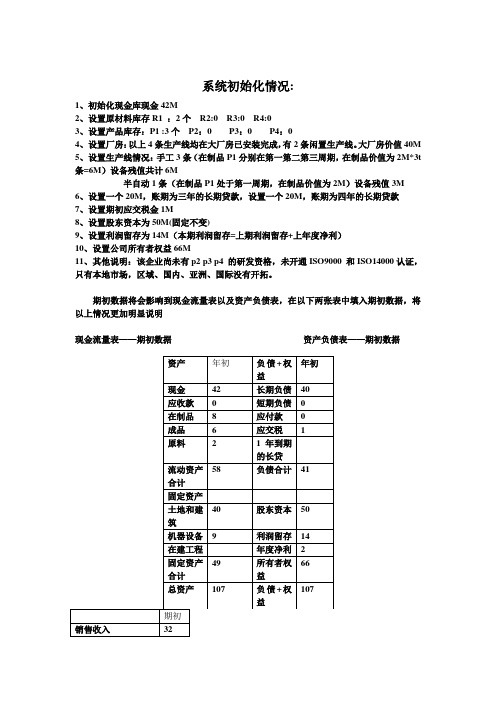
系统初始化情况:1、初始化现金库现金42M2、设置原材料库存R1 :2个 R2:0 R3:0 R4:03、设置产品库存:P1 :3个 P2:0 P3:0 P4:04、设置厂房:以上4条生产线均在大厂房已安装完成,有2条闲置生产线。
大厂房价值40M5、设置生产线情况:手工3条(在制品P1分别在第一第二第三周期,在制品价值为2M*3t 条=6M )设备残值共计6M半自动1条(在制品P1处于第一周期,在制品价值为2M )设备残值3M 6、设置一个20M ,账期为三年的长期贷款,设置一个20M ,账期为四年的长期贷款 7、设置期初应交税金1M8、设置股东资本为50M(固定不变)9、设置利润留存为14M (本期利润留存=上期利润留存+上年度净利) 10、设置公司所有者权益66M11、其他说明:该企业尚未有p2 p3 p4 的研发资格,未开通ISO9000 和ISO14000认证,只有本地市场,区域、国内、亚洲、国际没有开拓。
期初数据将会影响到现金流量表以及资产负债表,在以下两张表中填入期初数据,将以上情况更加明显说明现金流量表——期初数据 资产负债表——期初数据期初 销售收入32资产 年初 负债+权益年初现金 42 长期负债 40 应收款 0 短期负债 0 在制品 8 应付款 0 成品 6 应交税 1 原料 2 1年到期的长贷流动资产合计 58负债合计 41 固定资产土地和建筑40股东资本 50 机器设备 9 利润留存 14 在建工程 年度净利 2 固定资产合计 49 所有者权益 66 总资产107负债+权益107直接成本12毛利20综合费用9折旧前利润11折旧4支付利息前利润7财务收入/支出4额外收入/支出税前利润3所得税1净利润2。
ERP操作说明范文

ERP操作说明范文ERP(Enterprise Resource Planning)是企业资源规划系统的简称,是一种通过引入计算机技术,集成各种企业内部管理功能和流程,实现企业资源的全面规划和管理的信息系统。
本文将详细介绍ERP的操作说明。
一、登录系统1.打开电脑,并连接到企业内部网络。
2.双击桌面上的ERP系统图标,打开登录界面。
3.输入用户名和密码,点击“登录”按钮。
4.如果输入的用户名和密码匹配成功,则系统会进入主界面;否则,系统会提示用户名或密码错误,请重新输入。
二、主界面1.主界面上通常包括导航菜单、工具栏、功能区域等。
2.导航菜单上列出了系统中的各个功能模块,可以通过单击菜单项来进入相应的功能模块。
3.工具栏上通常包括常用的操作按钮,可以通过单击按钮来执行相应的操作。
4.功能区域是主界面的主要工作区域,用于显示当前选中的功能模块的具体内容。
三、功能模块1.单据管理-点击导航菜单中的“单据管理”,进入单据管理功能模块。
-在单据管理功能模块中,可以进行单据的录入、修改、查询、删除、审核等操作。
2.采购管理-点击导航菜单中的“采购管理”,进入采购管理功能模块。
-在采购管理功能模块中,可以管理采购订单、供应商信息、采购合同等。
3.销售管理-点击导航菜单中的“销售管理”,进入销售管理功能模块。
-在销售管理功能模块中,可以管理销售订单、客户信息、销售合同等。
4.库存管理-点击导航菜单中的“库存管理”,进入库存管理功能模块。
-在库存管理功能模块中,可以管理库存数量、仓库信息、库存调拨等。
5.财务管理-点击导航菜单中的“财务管理”,进入财务管理功能模块。
-在财务管理功能模块中,可以管理财务凭证、科目余额、收支统计等。
6.人力资源-点击导航菜单中的“人力资源”,进入人力资源功能模块。
-在人力资源功能模块中,可以管理员工信息、薪资福利、考勤请假等。
四、具体操作1.录入单据-点击导航菜单中的“单据管理”,选择要录入的单据类型(如采购订单、销售订单等)。
ERP(易飞)初始化培训

第四组 第六组 第七组 第八组
目的明确,介绍的比较 详细 培训内容全面,操作步 骤介绍详细 内容说详明,步骤明确 内容详细,语气平缓
设置订单单据性质。在“销售管理子系统”中,单击“设 置订单单据性质”模块,进入“设置订单单据性质”界面。 单击“新增”按钮
生产管理 设置工单单据性质,选择“生产管理”→“工单/委外 子系统”,进入“工单/委外子系统”界面,单击 “设置工单单据性质”模块,进入“设置工单单据性 质”界面。单击“新增”按钮
第五组
系统初始化培训的目的
通过培训,确定基础资料的编码方案, 通过培训,确定基础资料的编码方案,按照系统初始 化计划的要求,完成初始化系统上线所必须的科目、 化计划的要求,完成初始化系统上线所必须的科目、物料 等静态数据的准备方案, 等静态数据的准备方案,以确保数据准备按标准的规范进 行。 使企业初始化相关人员, 使企业初始化相关人员,了解系统初始化需要完成的 工作和初始化进行的方法, 工作和初始化进行的方法,使之能顺利完成系统实始化工 作。
选择“进销存管理”→“存货管理子系统”,进入“存货管 理子系统”界面,单击“录入品号类别”模块,进入“录入 品号类别”界面,如下图所示:
录入品号信息
设置库存单据性质
销售管理 录入客户信息。选择“进销存管理”→“销售管理子系统”, 进入“销售管理子系统”界面,单击“录入客户信息”模块, 进入“录入客户信息”界面。单击“新增”按钮
录入多公司信息
录入用户信息
设置公共参数
登录易飞ERP 系统,选择“系统设置”→“基本信息子系统”,进入 “基本信息子系统”界面,单击“设置共用参数”模块,进入“设 置共用参数”界面,如下图所示:
基本信息设置
依次录入公司的各种基本信息数据
ERP系统的使用说明书
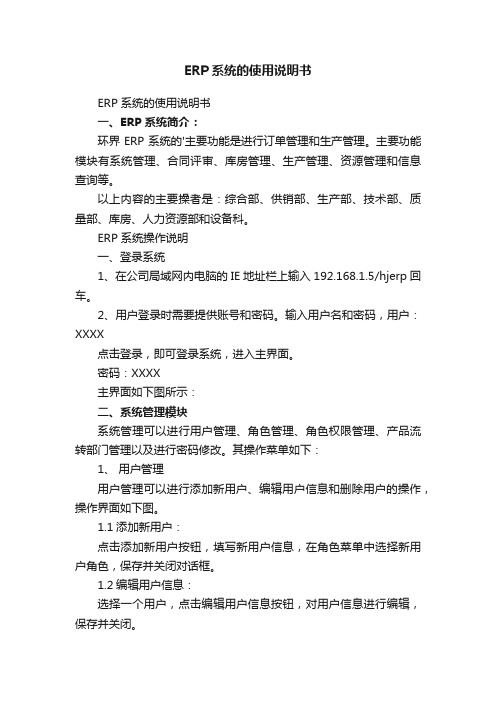
ERP系统的使用说明书ERP系统的使用说明书一、ERP系统简介:环界ERP系统的'主要功能是进行订单管理和生产管理。
主要功能模块有系统管理、合同评审、库房管理、生产管理、资源管理和信息查询等。
以上内容的主要操者是:综合部、供销部、生产部、技术部、质量部、库房、人力资源部和设备科。
ERP系统操作说明一、登录系统1、在公司局域网内电脑的IE地址栏上输入 192.168.1.5/hjerp回车。
2、用户登录时需要提供账号和密码。
输入用户名和密码,用户:XXXX点击登录,即可登录系统,进入主界面。
密码:XXXX主界面如下图所示:二、系统管理模块系统管理可以进行用户管理、角色管理、角色权限管理、产品流转部门管理以及进行密码修改。
其操作菜单如下:1、用户管理用户管理可以进行添加新用户、编辑用户信息和删除用户的操作,操作界面如下图。
1.1添加新用户:点击添加新用户按钮,填写新用户信息,在角色菜单中选择新用户角色,保存并关闭对话框。
1.2编辑用户信息:选择一个用户,点击编辑用户信息按钮,对用户信息进行编辑,保存并关闭。
1.3删除一个用户:选择一个用户,直接点击删除一个用户按钮即可。
2、角色管理角色管理模块可以进行添加新角色,编辑角色信息,删除一个角色的操作。
2.1添加新角色:点击添加新角色按钮,输入新角色信息,保存并关闭。
2.2编辑角色信息:选择一个角色,点击编辑角色信息按钮,对角色信息进行编辑,保存并关闭。
2.3删除一个角色:选择一个角色,直接点击删除一个角色按钮。
3、角色权限管理此模块可以对不同角色的权限进行添加和删除操作。
3.1删除角色权限:选择一个角色,如系统测试角色,要删除系统测试角色的一个权限,则直接在中间一栏进行。
FITERP流程图

设备运行登记
设备事故类别维护
设备事故登记
设备事故原因维护
设备保修登记
FITERP设备管理功能流程图
检验中心定义 检验项目定义 可送检单据定义 检验员定义
在检确认 货物检验项目定义 工序检验项目定义 登记来料检验结果
登记报产单检验结果 登记工序巡检检验结果
采购模块
车间管理
FITERP质量管理功能流程图
不跟踪
据配套表领料扣库存
跟踪工单路线
跟踪工艺路线
工艺配套
材料配套
报产按配套表扣库存 报产按BOM扣库存
生产完工登记
工序完成登记
配套领料
配套退料
生产工时登记
报产送验
配套移料至车间
配套退料回仓库
质量模块 检验合格入库
不合格退库
材料消耗
材料消耗调整 在制品盘点登记
在制品仓 库
在制品领用登记
FITERP车间管理-生产工单流程图
采购收货登记 采购收退货单价调整
采购退货登记
公司库存
据采购收货单分摊费用入库
寄存货物送检
质量管理
寄存合格品入库 寄存不合格退库
FITERP采购管理流程图
客户档案维护 销售组织维护 客户信用等级维护 客户个人信息 客户地址信息 销售标准报价 应收类型维护 销售分类码维护 销售价格种类维护 可销售货物定义 通用报价 销售合同维护 标准报价 销售报价单 客户专用报价
FITERP集成财务总图
MRP计划建议
日计划维护
计数点完工
生产完工
拉出表生成
车间领料表 拉出表发料 仓库 拉出表退料
工序报产送检
生产报产送检
仓库领料表
ERP系统操作手册

ERP系统操作手册一、系统登录2. 在登录界面,输入您的用户名和密码。
3. 登录按钮,进入ERP系统主界面。
二、导航菜单1. 系统主界面左侧为导航菜单,包含系统模块及功能列表。
2. 模块名称,可展开或收起该模块下的功能列表。
3. 具体功能,进入相应操作界面。
三、常用功能操作1. 销售管理(1)创建销售订单:在销售管理模块中,“销售订单”,进入销售订单列表。
“新建”按钮,填写订单信息,保存后即可销售订单。
(2)查看销售订单:在销售订单列表中,订单编号,可查看订单详情。
(3)审核销售订单:在销售订单列表中,选择需审核的订单,“审核”按钮,完成订单审核。
2. 采购管理(1)创建采购订单:在采购管理模块中,“采购订单”,进入采购订单列表。
“新建”按钮,填写订单信息,保存后即可采购订单。
(2)查看采购订单:在采购订单列表中,订单编号,可查看订单详情。
(3)审核采购订单:在采购订单列表中,选择需审核的订单,“审核”按钮,完成订单审核。
3. 库存管理(1)查看库存:在库存管理模块中,“库存查询”,进入库存列表。
可查看各仓库、各商品的库存数量及库存金额。
(2)库存盘点:在库存管理模块中,“库存盘点”,进入库存盘点列表。
“新建”按钮,填写盘点信息,保存后即可盘点记录。
(3)库存调整:在库存管理模块中,“库存调整”,进入库存调整列表。
“新建”按钮,填写调整信息,保存后即可调整记录。
4. 财务管理(1)录入凭证:在财务管理模块中,“凭证录入”,进入凭证录入界面。
填写凭证信息,保存后即可凭证。
(2)查看凭证:在财务管理模块中,“凭证查询”,进入凭证列表。
凭证编号,可查看凭证详情。
(3)审核凭证:在凭证列表中,选择需审核的凭证,“审核”按钮,完成凭证审核。
四、系统设置1. 用户管理:在系统设置模块中,“用户管理”,进入用户列表。
可对用户进行新增、修改、删除等操作。
2. 角色管理:在系统设置模块中,“角色管理”,进入角色列表。
- 1、下载文档前请自行甄别文档内容的完整性,平台不提供额外的编辑、内容补充、找答案等附加服务。
- 2、"仅部分预览"的文档,不可在线预览部分如存在完整性等问题,可反馈申请退款(可完整预览的文档不适用该条件!)。
- 3、如文档侵犯您的权益,请联系客服反馈,我们会尽快为您处理(人工客服工作时间:9:00-18:30)。
本源码下载地址:/ERP系统初始化说明目录一、功能说明 (2)二、初始功能列表 (2)库存管理 (2)固定资产管理 (2)总帐管理 (2)三、操作方法及功能介绍 (3)库存管理 (3)库存分布台帐初始化 (3)分类库存台帐初始化 (4)库存期初单价初始化 (5)固定资产管理 (6)固定资产档案初始化 (6)总帐管理 (8)科目余额初始化 (8)科目固定资产明细余额初始化 (11)科目出纳明细余额初始化 (12)科目往来明细余额初始化 (13)科目费用明细余额初始化 (14)科目货物明细余额初始化 (15)一、功能说明系统初始化主要完成几个工作:1、在会计期初需调整库存的期初数据、调整科目的余额、调整固定资产期初数据等,或在从手工做帐转为电脑做帐时,需要将现有手工帐面上的数据录入到电脑中,都可通过相 关初始化程序将数据录入到系统中。
二、初始功能列表库存管理(1) 库存分布台帐初始化(2) 分类库存台帐初始化(3) 库存期初单价初始化固定资产管理(1) 固定资产档案初始化总帐管理(1) 科目项目明细余额初始化(2) 科目部门明细余额初始化(3) 科目固定资产明细余额初始化(4) 科目出纳明细余额初始化(5) 科目往来明细余额初始化(6) 科目费用明细余额初始化(7) 科目货物明细余额初始化(8) 科目余额初始化三、操作方法及功能介绍库存管理库存分布台帐初始化图(1) 数据可通过两种方法录入到系统中:(1) 直接在图 1所示的列表中进行编辑,录入相关数据(2) 将需初始化的数据在EXCEL 或其它文字处理软件中, 将格式做成符合上面列表中的格式后,通过图 1 中 1所示的 “从文件读入” 将内容直接读入到列表中,再 进行手工调整即可。
在 FITERP 中货物可以分货位、分订单、分批次、分项目进行管理,在进行库存 分布初始化时,是根据货位来进行初始化。
如货物有分订单、分批次、分项目进行 管理,才需录入订单号、批号、项目编号等数据,否则可为空。
库存分布期初数量=现库存分布期初数量1、直接读入库存分布当前数量=原库存分布当前数量 减 原货位月初数量 加 现货位月初数量库存分布期末数量=原库存分布期末数量 减 原货位月初数量 加 现货位月初数量进行库存分布台帐初始化时,会影响对应货物库存结存列中的数据:月末数量=原月末数量 减 原货位月初数量 加 现货位月初数量 (注:只有当货位是本公司货位才影响结存列中的数据)月初数量=原月初数量 减 原货位月初数量 加 现货位月初数量(注:只有当货位是本公司货位才影响结存列中的数据)当前存量=原当前存量 减 原货位月初数量 加 现货位月初数量(注:所有货位都影响结存列中的数据)可用库存量=原可用库存量 减 原货位月初数量 加 现货位月初数量(注:所有货位都影响结存列中的数据)注:库存分布初始化主要是对期初数量进行调整。
分类库存台帐初始化图(2)在 FITERP 中货物库存台帐可分类进行管理 (即企业的总库存可由多个库存结存列组成,货物的库存总数量=所有库存结存列的和),分类库存台帐初始化,主要是根据总库存数量来调整各结存列的数量,一般是在进行库存分布初始化后(影响总库存数量,但不影响各结存列的数量)进行库存台帐初始化。
在进行库存台帐初始化时,不能改变货物的总库存数量,只能根据总库存数量1、自定义的结存列调各结存列中的数量。
各库存结存列的数量的总和必须等于货物的库存总数量,即:总库存数量=公司 库存结存列数量的总和+非公司库存结存列数量的总和各公司库存结存列数量的总和必须等于货物的公司库存总数量,即:公司库存 总数量=公司库存结存列数量的总和例:图(2)所示,公司库存、寄存库存为用户定义的 2 个结存列,公司库存定义为 属公司收发存项目,寄存库存定义的为非公司收发存项目,进行初始化时:公司库存+寄存库存 必须等于 总库存公司库存 必须等于 总公司库存库存期初单价初始化图(3)库存期初单价初始化,主要是在会计期初对货物期初的单价、金额进行调整。
在本系统中进行初始化时,可手工直接录入数据,也可将数据在其它文字处理软件中做成符合上面列表中的格式后,直接将数据读入到列表中,再手工进行调整即可。
固定资产管理固定资产档案初始化图(4)图(5)固定资产档案初始化主要是在会计期初,对固定资产的相关数据进行调整,可以新 增固定资料数据,或对现有固定资产的期初数据进行调整。
进行固定资初始化完成 后,需对初始化操作进行确认,在进行增加、修改、删除操作之前需取消初始化确 认操作,当有固定资产巳有变动时不能进行取消确认操作,也就是不能再进行增加、修改、删除操作。
总帐管理在月初需对相关科目的余额进行调整,或从手工做帐转为电脑记帐时,需将手工帐面中各科 目的余额录入到电脑中,可通过科目余额初始化将数据录入到系统中,如科目需进行辅助帐核算 时(即定义需货物核算、出纳核算、往来核算、费用核算、固定资产核算、成本中心核算、项目 核算),则需通过对应的初始化进行调整,系统会自动将金额汇总到科目所属的上级科目中。
科目余额初始化图(6)对明细科目的相关数据进行调整,可对原币月初金额、原币年借方发生额、原币年贷方 发生额、本位币月初金额、本位币年借方发生额、本位币年贷方发生额、月初数量、年借方 发生数量、年贷方发生数量、月初单价、年初单价几项数据进行调整,在录入原币相关数据 后,系统会自动根据当前财务月份原币的汇率换算成本位币的数量填充本位币对应的项,当 然也可手工对本位币中的数据进行调整。
1、非常用预付款有定义往来核算,不能在此输入数据 2、其它应收,未定义辅助帐核算,可以在此输入数据 3、输入 HKD金额10元后,系统自动换算 出本币 (RMB)10.6元注:1、在进行科目余额初始化时,只能对明细科目的余额进行调整,系统会自动将根据新的数据调整对应所有上级科目的数据。
2、只有未定义进行辅助帐核算(即未定义货物核算、出纳核算、往来核算、费用核算、固定资产核算、成本中心核算、项目核算)的科目才能在科目余额初始化进行调整,否则需进行调整时,需在对应的余额初始化中进行调整,系统会自动更新科目的上级科目中的相关数据。
1、科目项目余额初始化图(7)当科目有单独进行项目核算时,需对科目中的项目的相关余额进行调整时,可通过项目 余额初始化来完成此工作,可对项目的原币月初金额、原币年借方发生额、原币贷方发生额、 本位币月初金额、本位币年借方发生额、本位币年贷方发生额几项数据进行调整。
在进行初 始化时,当输入原币相关金额后,系统会自动根据当前财务月份原币的汇率换算成本位币的 金额填充对应的项,也可手工对本位币中的相关金额进行调整。
在进行项目余额初始化后,系统会根据调整后的金额更新科目对应所有上级科目的相关 金额。
注:当科目有进行项目核算时,还可同时进行出纳核算、往来核算、费用核算、货物核 算,如科目有进行项目核算外,还有进行另一核算时,此科目将不能在科目项目余额初始中 进行调整,需在对应的出纳余额初始化、往来余额余额初始化、费用余额初始化、货物余额 初始化中进行调整,系统会根据调整的金额自动汇总到科目对应的项目余额表中,具体操作 方法见相关余额初始化使用说明。
1、只列出有且只有项目核算的科目2、科目部门余额初始化例:如图 8中 1 所示,科目 405、521 定义了费用核算与部门核算,虽然有定义部门核算,但又有定义费用核算,因此不能在此进行调整,系统未列出此两个科目。
图(8)当科目有单独进行部门核算时,如需对科目中的相关余额进行调整时,可通过部门余额 初始化来完成此工作,可对科目的原币月初金额、原币年借方发生额、原币年贷方发生额、 本位币月初金额、本位币年借方发生额、本位币年贷方发生额几项数据进行调整。
在进行初 始化时,当输入原币相关金额后,系统会自动根据当前财务月份原币的汇率换算成本位币的 金额填充对应的项,也可手工对本位币中的相关金额进行调整。
科目的独立核算在进行部门余额初始化后,系统会根据调整后的金额更新科目对应所有上级科目的相关 金额。
注:当科目需进行部门核算时,还可进行费用核算,如科目有同时进行部门核算与费用核算时,则科目不能在部门余额初始化中进行调整,需在费用明细余额初始中进行 调整,系统会自动根据对应的部门将金额汇总到科目部门余额表中。
即在部门余额 初始化中只能对有且只有部门核算的科目进行调整。
1、 只列出有且只有部门核算的科目科目固定资产明细余额初始化图(9)当科目有单独进行固定资产核算时,需对科目中的相关余额进行调整时,可通过项目余 额初始化来完成此工作,可对科目的原币月初金额、原币年借方发生额、原币贷方发生额、 本位币月初金额、本位币年借方发生额、本位币年贷方发生额几项数据进行调整。
在进行初 始化时,当输入原币相关金额后,系统会自动根据当前财务月份原币的汇率换算成本位币的 金额填充对应的项,也可手工对本位币中的相关金额进行调整。
在进行固定资产明细余额初始化后,系统会根据调整后的金额更新科目对应所有上级科 目的相关金额。
图(10)当科目有单独进行出纳核算时,需对科目中的相关余额进行调整时,可通过出纳明细余 额初始化来完成此工作,可对科目的原币月初金额、原币年借方发生额、原币贷方发生额、 本位币月初金额、本位币年借方发生额、本位币年贷方发生额几项数据进行调整。
在进行初 始化时,当输入原币相关金额后,系统会自动根据当前财务月份原币的汇率换算成本位币的 金额填充对应的项,也可手工对本位币中的相关金额进行调整。
在进行出纳明细余额初始化后,系统会根据调整后的金额更新科目对应所有上级科目的 相关金额。
注:当科目有进行出纳核算时,还可同时进行项目核算,在进行出纳明细余额初始化时, 只有同时进行出纳核算、项目核算的科目才可进行输入项目编码的操作(如图 5 中 1、2 所 示)。
在进行初始化时,如有对同时进行出纳核算与项目核算的科目的相关数据进行调整, 系统会自动更新科目项目余额表中的的相关数据。
1、科目 10201有定义项目核算,可以在此录入项目编码2、科目 10202未定义项目核算,不能在此录入项目编码图(11)当科目有单独进行往来核算时,需对科目中的相关余额进行调整时,可通过往来明细余 额初始化来完成此工作,可对科目的原币月初金额、原币年借方发生额、原币贷方发生额、 本位币月初金额、本位币年借方发生额、本位币年贷方发生额几项数据进行调整。
在进行初 始化时,当输入原币相关金额后,系统会自动根据当前财务月份原币的汇率换算成本位币的 金额填充对应的项,也可手工对本位币中的相关金额进行调整。
在进行往来明细余额初始化后,系统会根据调整后的金额更新科目对应所有上级科目的 相关金额。
